office2010中怎样制作ppt主题 请看回答
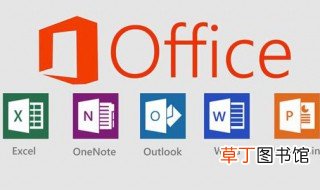
文章插图
1、打开office2010 PPT操作界面 。
【office2010中怎样制作ppt主题 请看回答】2、在PPT2010中新建一个幻灯片 , 单击“视图”选项卡 , 在“母版视图”组中单击“幻灯片母版”按钮 , 在左窗格单击最上面的office主题幻灯片母版缩略图 。
3、分别选中标题占位符及内容占位符 , 设置字体样式及字体颜色等 。
4、选中标题占位符设置自定义动画 , 比如设置“进入-----淡出” 。
5、选中内容占位符 , 设置自定义动画 , 比如设置“进入------擦除” , 这里的“效果选项”中“方向:自左侧”、“序列:按段落” 。这样就对所有的幻灯片占位符里的文字设置了动画 。
6、在“编辑主题”组中单击“主题”按钮 , 然后打开所有内置的主题样式 , 右击某个主题样式 , 在弹出的下拉列表中选择“应用于所选幻灯片母版” 。
7、关闭幻灯片母版后 , 单击“开始”选项卡 , 在“幻灯片”组中单击“新建幻灯片”按钮 , 选择需要的幻灯片版式 , 最后保存幻灯片 , 设置好保存位置及文件名 , 保存类型选择“PowerPoint模板”即可 。
8、当然也可以在设计母版样式时自定义幻灯片版式 , 然后进行应用 。完成效果图 。
推荐阅读
- 刑事拘留办案程序是怎样的
- 中秋前吃螃蟹吃公的还是母的 中秋前吃母蟹对吗
- 从舌头看健康
- 爱情公寓中大仲马是什么意思
- 中考体育实心球的重量是多少,中考实心球的考试方式
- 中考冲刺的学习方法有哪些,分享一下中考冲刺的学习方法
- 关于中考的说说有哪些,中考励志说说有什么?
- 罗士信历史上是怎样的一个人
- 初三家长写给孩子的鼓励话语,家长对即将中考孩子的鼓励语
- 适合初中生发的说说,什么样的说说适合初中生呢?











